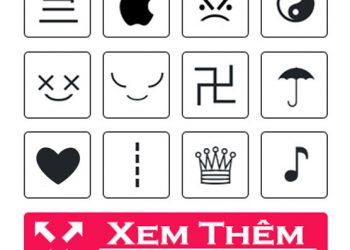Cũng mất một thời gian chờ đợi thì Facebook Messenger cuối cùng cũng có trở thành một ứng dụng riêng biệt trên máy tính và tách khỏi mạng xã hội Facebook, việc tách riêng biệt mình thấy rất tiện lợi, đỡ phải mở Facebook trên trình duyệt rất mất tập trung khi làm việc. Từ đó việc nhắn tin hay video chat trên máy tính trở nên dễ dàng hơn. Cá nhân mình đã cài đặt và sử dụng Facebook Messenger trên MacOS, còn Windows thì mình sẽ trải nghiệm trong tối nay. Nếu các bạn chưa tải về trải nghiệm, có thể tham khảo hướng dẫn sử dụng Facebook Messenger cho máy tính dưới đây.
Cách tải Facebook Messenger cho máy tính
Ứng dụng Messenger trên máy tính hoạt động y như Messenger trên điện thoại. Ngoài nhắn tin và nghe gọi video, Messenger bản máy tính cũng có cả Dark Mode, xám… y như Facebook giao diện mới và những thiết lập tùy chọn đơn giản không nhiều như trên điện thoại nhưng cần thiết với nhu cầu trên máy tính. Trước đó Messenger máy tính đã được phát hành trước cho hệ điều hành macOS, nhưng chỉ giới hạn tại Pháp.
– Đối với hệ điều hành Windows các bạn có thể tải từ Microsoft Store hoặc các bạn tải Facebook Messenger for Windows
Đối với MacOS các bạn có thể vào AppStore Gõ Messenger là ra hoặc các bạn tải Facebook Messenger for macOS
Hướng dẫn cách sử dụng Facebook Messenger trên máy tính
Vừa mới trải nghiệm một chút thì thấy dễ sử dụng, tương tự những ứng dụng chat khác đang có như zalo, skype… Trong hướng dẫn này mình hướng dẫn trên nền tảng macOS, còn với Windows mình nghĩ cũng tương tự.
Bước 1: Tải ứng dụng tại liên kết bên trên cho MacOS hoặc bạn mở Appstore trên MacOS rồi gõ Messenger vào ô tìm kiếm. Tiến hành tải về cài đặt như những ứng dụng khác.
Bước 2: Sau khi cài đặt xong, các bạn mở, tiến hành đăng nhập bằng tài khoản của bạn. Ở đây có hai tùy chọn để các bạn đăng nhập đó là: Đăng nhập bằng Facebook (mở trình duyệt web rồi tiến hành đăng nhập) và Đăng nhập bằng số điện thoại hoặc Email.
Bước 3: Một Popup bật lên đăng nhập Facebook qua trình duyệt web
Bước 4: Các bạn mở Messenger Desktop. Một thông báo hiện ra các bạn chọn Mở
Sau khi đăng nhập xong, giao diện sẽ là màu sáng. Đây mình đã đổi sang màu tối.
Cài đặt Facebook Messenger khi sử dụng
Để cài đặt các bạn bấm vào Menu trang cá nhân hình Avatar của bạn phía trên cùng góc trái. Sẽ có 3 tùy chọn dành cho bạn. 1. Chat (danh sách bạn đang trò chuyện); 2. Tin nhắn đang chờ; 3. Tùy chọn.
Để thiết lập Facebook Messenger trên máy tính các bạn vào mục 3. Tùy chọn bên trên.
– Mục trạng thái hoạt động: Bạn có thể kéo bật (Onl) hoặc tắt (Off) tùy thuộc bạn muốn hiện thị trạng thái.
– Mục thông báo: Có các tùy chọn sau
+ Bật/Tắt Không làm phiền
+ Bật/Tắt hiện thị bản xem trước
+ Bật/Tắt âm thanh thông báo
Mục giao diện: Sẽ có một số chủ đề cho bạn lựa chọn như:
+ Phản chiếu tùy chọn hệ thống
+ Sáng
+ Xám
+ Tối
+ High Contrast
Lời kết
Trên đây là hướng dẫn cách tải và sử dụng Facebook Messenger cho máy tính Windows, macOS. Ứng dụng Facebook Messenger ra đời vào thời điểm này càng làm tăng tính cạnh tranh trong cuộc đua của những ứng dụng chat video, thứ đang được đông đảo các doanh nghiệp và công ty sử dụng để họp online nhằm thực hiện cách li tại gia tránh dịch COVID-19. Ứng dụng Zoom đang dẫn đầu thị trường hiện nay lại đang phải đối mặt với những nghi ngại về an toàn bảo mật. Với sự phổ biến có sẵn của Facebook, Messenger được dự đoán sẽ được sử dụng rộng rãi như một công cụ giao tiếp từ gia với bạn bè và gia đình. Chúc các bạn thành công!